
Ubuntu é o sistema operacional Linux mais moderno, completo e de código aberto para o servidor corporativo, nuvem, desktop e IoT. O Ubuntu está acessível para a comunidade regular e suporte profissional. O programa é adequado para uso em desktop ou servidor, e Ubuntu ripar DVD.
Seus recursos cobrem todos os aplicativos de desktop, como processamento de texto, aplicativos online, software de e-mail, software de servidor da Web, aplicativos de planilha, várias ferramentas de programação e linguagens e alguns outros jogos. Outra parte de seus recursos mais incríveis é que os usuários podem facilmente armazenar este software em computadores compatíveis.
Mas, apesar de seus excelentes recursos, ainda existem algumas complicações que acontecem com este software popular. Alguns usuários não conseguem rasgar suavemente seus DVDs; isso geralmente é feito no programa. Então, para te ajudar com o estresse de ir para todos os lugares ripando DVD que não é viável para você, aqui está o que você pode fazer.
Guia de conteúdo Parte 1. Como ripar o DVD no Ubuntu?Parte 2. Como ripar DVD em Windows/Mac?Parte 3. Conclusão
Você pode copiar qualquer conteúdo de DVD para um novo dispositivo, como um disco rígido, usando um software ripador de DVD. Você também pode converter um vídeo em DVD para outros formatos e fazer um backup dele. Alguns softwares de ripagem de DVD também podem converter qualquer vídeo para reprodução de reprodutor de mídia, streaming e em alguns telefones celulares.
Alguns softwares podem fazer cópias de qualquer disco protegido para torná-los livres de região ou irrestritos. Alguns softwares ripadores de DVD podem copiar discos protegidos para que você possa torná-los irrestritos e sem região. Então, como você pode tornar o Ubuntu rip DVD possível? Utilizando software que possui as funções mencionadas.

O VLC pode não apenas reproduzir arquivos de mídia, mas também é amplamente utilizado para extrair DVDs. Ao contrário de outro software de ripagem, o VLC Media Player basicamente reproduz um DVD em um arquivo em vez de na tela.
Embora demore um pouco até que o programa detecte o arquivo que deseja reproduzir, o VLC processa o progresso sem problemas.
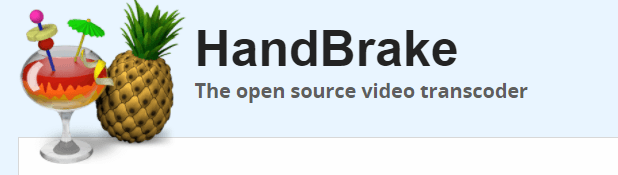
Se você já ouviu falar sobre o HandBrake e leu algumas coisas sobre como ele funciona, provavelmente deve ter a ideia de que ele faz um trabalho muito melhor na leitura de conteúdo de DVD.
Não só isso, mas o HandBrake também pode ripar DVDs para um formato como MP4 e outros formatos comuns disponíveis. Ele também tem suporte multiplataforma que está disponível em Windows, Mac, Ubuntu e Fedora. Geralmente, o HandBrake é mais flexível e expansivo.
Se você quiser mais opções para ripar DVD para qualquer formato, como MP4, e independentemente do dispositivo que você está usando, seja Mac ou Windows, você pode ter uma melhor experiência de extração com DumpMedia Conversor de vídeo.
Claro, você pode experimentar diferentes ferramentas ou rippers. Alguns são até pagos para uso regular ou profissional, mas este conversor de vídeo funciona melhor se você deseja funcionalidades poderosas para o Ubuntu ripar DVD.
Fique à frente de tudo com DumpMedia. Dê uma olhada no que está reservado para você:
O Quê DumpMedia O conversor de vídeo fará:
Como usar DumpMedia Conversor de vídeo:
Etapa 1. Baixar e instalar DumpMedia Conversor de vídeo.
Download grátis Download grátis
Etapa 2. Inicie o software em seu computador e selecione “Adicionar vários vídeos ou áudios” para começar a transferir os arquivos de mídia com os quais deseja converter DumpMedia.

Etapa 3. Selecione o formato e o local de armazenamento dos arquivos de mídia.

Etapa 4. Finalmente, clique na opção “Converter” para iniciar a conversão dos arquivos de mídia em outros formatos. Quando terminar, visualize e verifique os novos vídeos clicando em “Projetos recentes”.

Ripar DVDs parece uma tarefa árdua. Para o Ubuntu ripar DVD para MP4, você pode usar o software sugerido que mencionei acima, como VLC Player e HandBrake. Mas se você quiser ripar DVD para outros formatos além de MP4 em Windows ou Mac PC, você pode utilizar DumpMedia Conversor de vídeo. É à prova de falhas e fácil de usar.
